Как да извършите нулиране на фабричните данни на Huawei Mate 10 / Pro (Hard and Soft reset)
съвети и трикове за Android / / August 05, 2021
Huawei пусна Huawei Mate 10, наследник на миналогодишния модел Huawei Mate 9. Ако сте закупили това устройство, тогава има шанс да извършите нулиране на фабричните данни на Huawei Mate 10 / Pro. Така че в това ръководство ще ви дадем кратката подробност за това как да нулирате Huawei Mate 10 / Pro.
Говорейки за спецификациите, Mate 10 и Mate 10 Pro изглеждат идентични, с изключение на размера и формата на екрана. Huawei Mate 10 разполага с 5,9-инчов 2560 x 1440 LCD дисплей, докато Mate 10 Pro се предлага с 6-инчов 2160 x 1080 OLED дисплей. Съотношението на дисплея също е различно както при телефона, където mate 10 идва с 16: 9, а Mate 10 Pro има 18: 9, което прави Mate 10 Pro да се чувства като по-малък телефон. Той се захранва от процесор Hisilicon Kirin 970, съчетан с 4GB RAM. Има вътрешно хранилище от 64GB. Можете дори да разширите разширяемата памет до 256GB. Huawei Mate 10 и Mate 10 Pro Sports двойни камери с f / 1.6 отзад и 8MP камера отпред за селфи заснемане. Той има 4000mAh несменяема батерия. Смартфонът работи на Android 7.0 Nougat и скоро ще пусне актуализацията на Android 8.0 Oreo.
След закупуване на нов смартфон нещата могат да излязат извън контрол по всяко време с устройство. Много пъти потребителят не успява да разбере какъв точно е проблемът с неговия смартфон, дори след като изглежда, че всичко работи добре. Ако притежавате Huawei Mate 10 / Pro, имате някои незначителни проблеми със същото, ние ще ви насочим как да извършите нулиране на фабричните данни на Huawei Mate 10 / Pro.
- Как да отключите Bootloader на Huawei Mate 10 / Pro и Lite
- Колекции от стокови фърмуер на Huawei Mate 10 Pro
- Как да запишем видео с бавно движение на Huawei Mate 10 и Mate 10 Pro
- Как да направите снимка на екрана на Huawei Mate 10 и Mate 10 Pro
- Колекции от стокови фърмуери на Huawei Mate 10
Факт е, че много пъти смартфоните изпитват проблеми, когато имаме нужда от тях при спешни случаи. Представете си ситуация, в която сте в средата на нещо и имате спешен случай. В случай че вашият Mate 10 се сблъска с проблеми в такава ситуация, възстановяването на фабричните данни със сигурност може да го доведе в добро работно състояние поне за момента. Фабрика се нулира, за да ви позволи да започнете ново, като изтриете всичко на вашия смартфон. Разбира се, можете да запазите данни, преди да продължите, но тъй като фабричното нулиране изтрива всичко, всички вируси и неоторизирани файлове, присъстващи в устройството, също ще бъдат изчезнали. В тази публикация споменахме няколко стъпки, които са полезни за извършване на твърдо и меко нулиране на фабричните настройки на Huawei Mate 10 / Pro.

Как да извършите нулиране на фабричните данни на Huawei Mate 10 / Pro
Всеки може да има свои собствени причини за извършване на фабрично нулиране на Huawei Mate 10 / Pro. Първият старт с Android, продажбата на телефона или повишаване на производителността са някои от често срещаните причини, поради които повечето потребители се възползват от него. Налице са две опции, които всъщност могат да поддържат темпото. Единият е a твърдо фабрично нулиране докато другият е меко фабрично нулиране. И двата метода са добри и ще доведат до подобни резултати, когато решите извърши фабрично нулиране на Huawei Mate 10 / Pro. По принцип мекото нулиране се счита за най-доброто, когато можете да стартирате в Android. Това се дължи на факта, че е лесно и бързо. От друга страна, ако не можете да стартирате Android, можете да отидете с Hard Factory Reset Data на Huawei Mate 10 / Pro.
Инструкции за Soft Factory Reset
- Първо отворете настройките на Huawei Mate 10 / Pro.
- След това отидете на системния раздел, който е в долната част.
- Кликнете върху опцията „Архивиране и нулиране“ и натиснете „Нулиране на фабричните данни“
- Имате възможност да изберете дали трябва да изтриете данни от вътрешната памет на вашия Huawei Mate 10 / Pro.
- Ще видите бутон с име „Нулиране на телефона“. Докоснете го и след това докоснете отново бутона „Изтрий всичко“.
- Просто изчакайте известно време. Вашият Huawei Mate 10 / Pro ще се рестартира. Времето, необходимо за стартиране отново, зависи от количеството данни, които имате на телефона си.
Инструкции за възстановяване на фабричните настройки
- За твърдото фабрично нулиране първото нещо, което трябва да направите, е да заредите устройството си в режим на възстановяване.
- След това натиснете опцията „Английски“ и след това опцията Wipe Data and Cache.
- Ще видите опция „Изтриване на всичко“, просто я докоснете.
- Ще се появи прозорец, който казва „това не може да бъде отменено“. Кликнете върху него.
- Сега просто изчакайте, докато устройството ви извърши фабрично нулиране.
- Накрая натиснете опцията за рестартиране. Това ще върне телефона ви обратно в Android.
- Това е! Направихте Нулиране на фабричните данни на Huawei Mate 10 / Pro
Тук си струва да споменем, че трябва да запазите резервното копие на приложения, данни или нещо важно, което сте запазили в устройството, преди действително да извършите фабричното нулиране. Наистина няма значение кой метод ще изберете, резултатите ще бъдат подобни. Препоръчително е да използвате твърдо рестартиране само в случай, че не можете да стартирате в Android.
Надявам се, че това ръководство е било полезно за нулиране на фабричните данни на Huawei Mate 10 / Pro
Аз съм писател на текстово съдържание и блогър на пълен работен ден. Тъй като обичам Android и устройството на Google, започнах кариерата си в писането за Android OS и техните функции. Това ме накара да започна "GetDroidTips". Завършил съм магистър по бизнес администрация в Университета Мангалор, Карнатака.

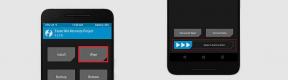

![Как да коригираме повредения от вода смартфон на Sony [Кратко ръководство]](/f/67ca278da4436ebbc4a96724e0b41626.jpg?width=288&height=384)